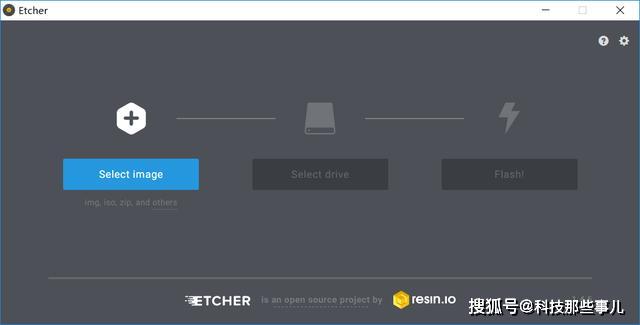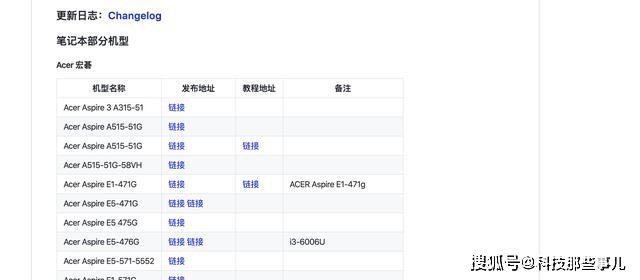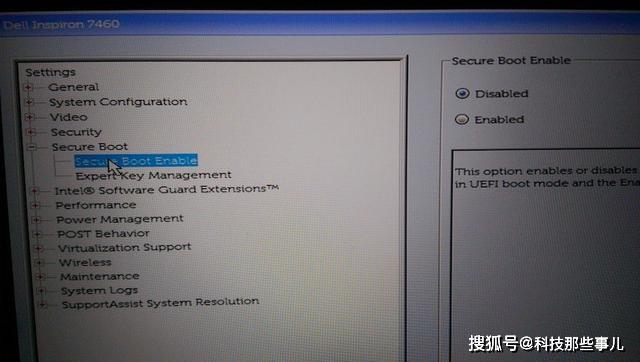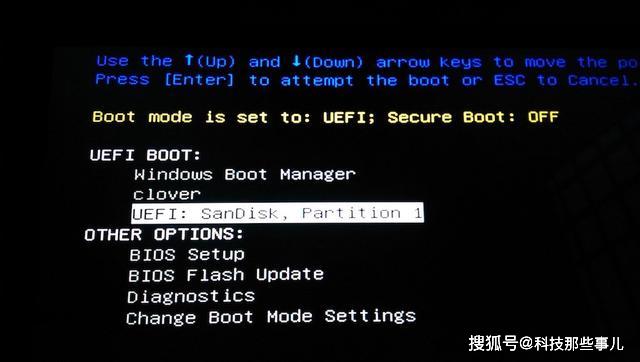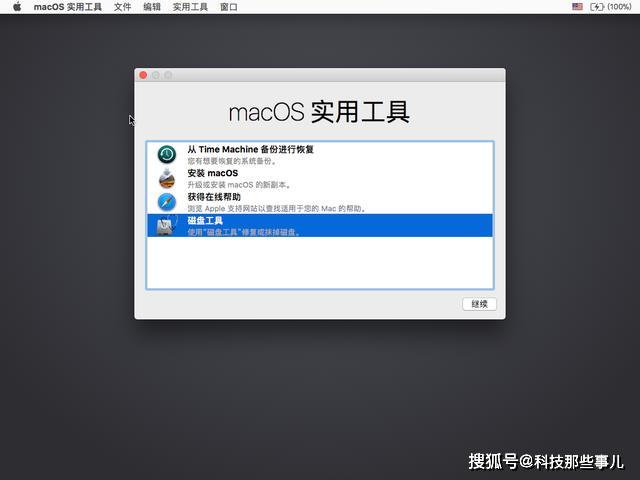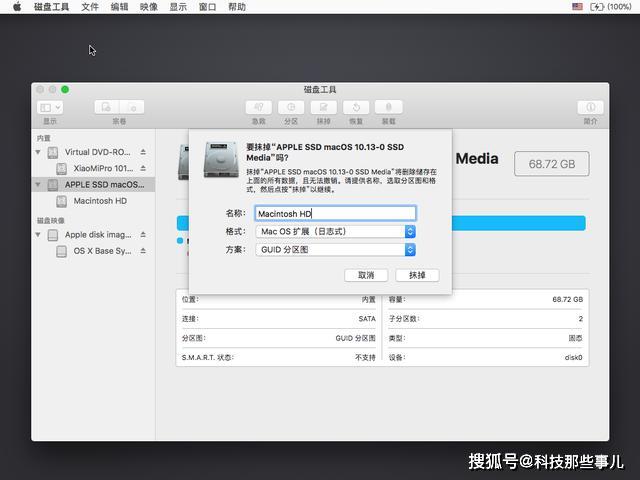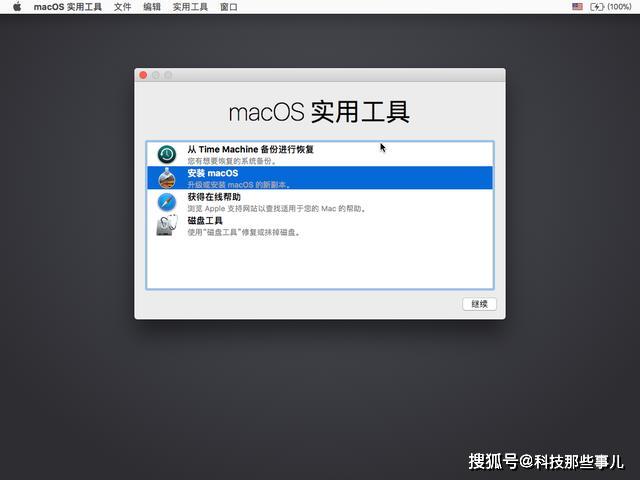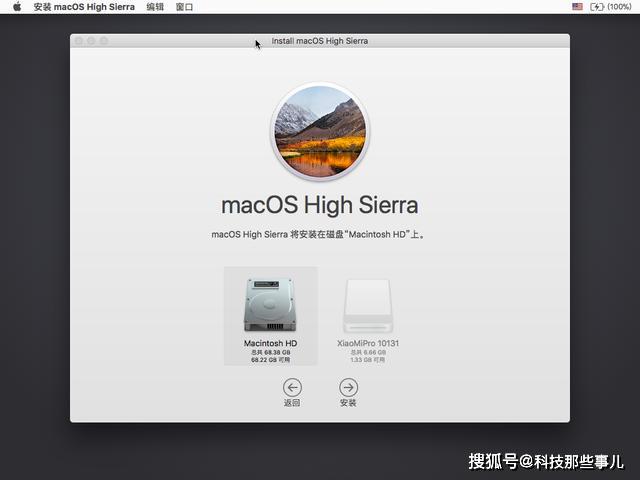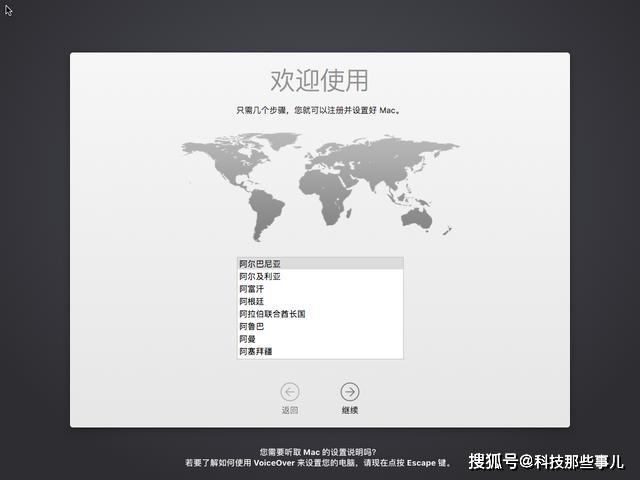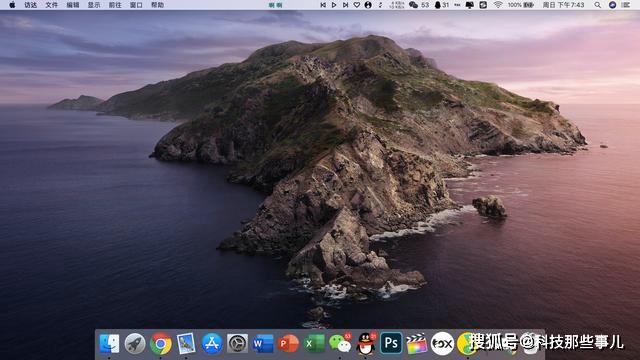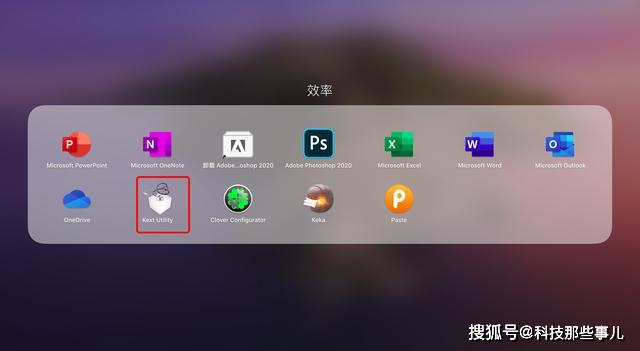笔记本怎么安装黑苹果?看完这篇教程轻松get |
您所在的位置:网站首页 › 笔记本如何安装黑苹果 › 笔记本怎么安装黑苹果?看完这篇教程轻松get |
笔记本怎么安装黑苹果?看完这篇教程轻松get
|
新建的时候,文件系统类型选择EFI system partition 3:使用Etcher将下载好的黑果小兵的 macOS 镜像刻录到U盘上
4:去黑果小兵的的EFI下载页面找到你的笔记本对应的EFI驱动并下载(搜索:GitHub - daliansky/Hackintosh 第一个就是)
5:把下载的EFI复制到你U盘的ESP目录下,切记是U盘!!!怎么复制,很简单,用分区精灵把U盘的ESP分区设置盘符,然后在我的电脑里边就能看到了(提前复制到U盘的目的在于安装过程不会出现各种无脑的BUG,很多人安装出问题都在跑代码的时候出现你看不懂的BUG,所以小白一定按照我的操作来) 6:同时把刚才的EFI目录给你之前创建的电脑ESP分区也复制一个,没错就是第二步创建的那个,理由同5 7:将硬盘分出一个区来准备安装Mac os,建议分区大于60G,分区格式建议为NTFS(这里你随意,反正到时候都要格式化),要不你就不能愉快地玩耍了 开始安装开始安装之前,请进入你的BIOS页面,设置硬盘 AHCI、关闭安全启动,像小米还需要设置管理员密码Set Supervisor Password
BIOS设置完成后重启电脑,插入U盘,进入UEFI引导页面(快捷键自查,DELL是F12),选择U盘启动。
不出意外的话你就会看到clover的启动页面
在这里选择Boot os x install from install macos High sierra这个,一般会默认选择这个 然后就会开始跑代码,跑完会进入下图这个页面
选择磁盘工具,然后打开。把你刚才给Mac分的盘格式化为macOS扩展(日志式)
格式化结束后,退出这个页面,选择安装Mac OS
然后选择语言地区什么的,一步一步操作,直到选择安装到那个磁盘的时候
选择你刚才格式化得那个盘符,点击安装即可,这个时候系统就会开始安装,根据你硬盘的读取速度,安装时间约为10-40分钟。安装过程中会重启几次。安装结束后会进入配置页面
这时候就按照你的设置进行配置就可以了。配置完成后就会进入Mac OS的页面了。
安装进入界面只能代表你的安装成功了60%,剩下就是完善驱动的时候了,介于之前我已经让大家把EFI驱动复制到了你电脑的ESP分区了,所以只需要重建缓存就可以了。 使用kext utility这个软件,双击打开他就会自己运行了,运行结束后重启电脑即可~
如果你找不到你机型的EFI,可以把你的配置截图评论在下方,我在有时间的时候可以帮你单独配置。 同时,安装过程中如果遇到其他问题,可以随时在评论区咨询,我看到了会及时回复你解决方案的。 这个安装教程支持双系统,安装结束后还有一些小问题需要调整,比如win和mac时间不一致、如何更好的使用Mac OS等,这个我们下期再说~返回搜狐,查看更多 |
【本文地址】
今日新闻 |
推荐新闻 |